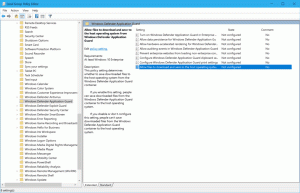החל מדיניות קבוצתית על משתמש ספציפי ב-Windows 10
אפשר להחיל אפשרויות מדיניות קבוצתית על משתמש או קבוצה ספציפיים ב-Windows 10 באמצעות ה-GUI. אם אתה מפעיל מהדורה של Windows 10 שמגיעה עם האפליקציה Local Group Policy Editor, אתה יכול להשתמש בה כדי להחיל כמה הגבלות וברירות מחדל עבור משתמשים מסוימים במחשב שלך. הנה איך.
פרסומת
מדיניות קבוצתית היא דרך להגדיר הגדרות מחשב ומשתמש עבור מכשירים המחוברים לשירותי תחום Active Directory (AD) וכן לחשבונות משתמש מקומיים. הוא שולט במגוון רחב של אפשרויות וניתן להשתמש בו כדי לאכוף הגדרות ולשנות את ברירות המחדל עבור משתמשים רלוונטיים. מדיניות קבוצתית מקומית היא גרסה בסיסית של מדיניות קבוצתית עבור מחשבים שאינם כלולים בדומיין. הגדרות המדיניות הקבוצתית המקומית מאוחסנות בתיקיות הבאות:
C:\Windows\System32\GroupPolicy
C:\Windows\System32\GroupPolicyUsers.
אם אתה מפעיל את Windows 10 Pro, Enterprise או Education מַהֲדוּרָה, אתה יכול להשתמש באפליקציית עורך המדיניות הקבוצתית המקומית כדי להגדיר את האפשרויות שהוזכרו לעיל עם GUI.
- ללחוץ לנצח + ר מקשי יחד במקלדת שלך והקלד:
mmc.exe
לחץ אנטר.

- Microsoft Management Console תיפתח. זה נראה כך:

- לחץ על קובץ - הוסף/הסר Snap-in בתפריט.
 לחלופין, אתה יכול ללחוץ Ctrl + M במקלדת שלך. החלון הבא יופיע.
לחלופין, אתה יכול ללחוץ Ctrl + M במקלדת שלך. החלון הבא יופיע.
- בצד שמאל, בחר בעורך אובייקטי מדיניות קבוצתית ברשימה, ולחץ על הלחצן הוסף.

- בתיבת הדו-שיח הבאה, לחץ על כפתור עיון.

- בתיבת הדו-שיח הבאה, לחץ על הכרטיסייה משתמשים ובחר את המשתמש או הקבוצה הרצויים מהרשימה עבורם ברצונך להחיל את המדיניות הקבוצתית שלך.

- לחץ על כפתור סיום.

- כעת, לחץ על כפתור אישור. תחזור לחלון הראשי של MMC.

- בחלון MMC הראשי, לחץ על התפריט File - Save As ושמור את ה-Snap-in כקובץ MSC בכל מיקום.

כעת, אתה יכול ללחוץ פעמיים על קובץ זה ולהתאים אישית את המדיניות הקבוצתית שלך. כל השינויים יחולו על המשתמש או הקבוצה הספציפית שבחרת.